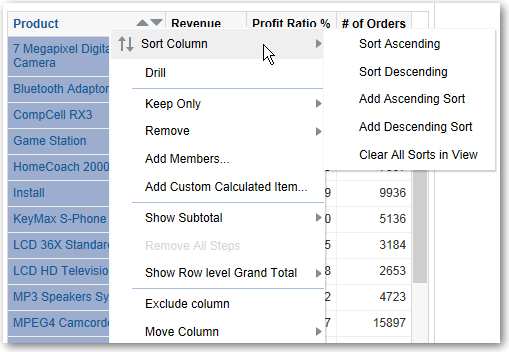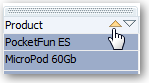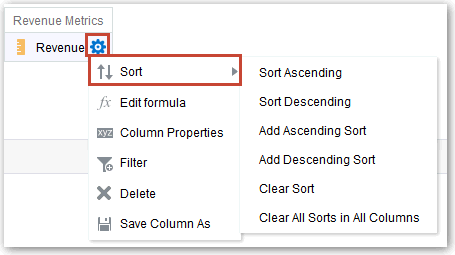Classificar Valores em Views
Você pode classificar valores na tabela, tabela dinâmica, gráfico, heat matrix e views de grade. Você pode classificar em membros, medidas e linhas (em que você vê para os triângulos laterais). Você não pode classificar em página ou bordas da seção.
Nas views de tabela dinâmica e grade, os valores das colunas são classificados da esquerda para a direita. Você não pode classificar em ordem crescente ou decrescente em qualquer coluna.
Você pode usar muitas opções para classificação em views. Por exemplo, ao classificar uma coluna, é possível selecionar entre as seguintes opções:
- Classificação em Ordem Crescente — Permite classificar os valores da coluna em ordem crescente, como uma classificação de primeiro nível. Por exemplo, valores de string são classificados em ordem alfabética de A a Z, números são classificados do mais baixo para o mais alto e datas, da mais recente para a mais antiga.
- Classificação em Ordem Decrescente — Permite classificar os valores da coluna em ordem decrescente, como uma classificação de primeiro nível.
- Adicionar Classificação Ascendente — Especifica que uma classificação ascendente para esta coluna é adicionada como outra classificação para a análise.
- Adicionar Classificação Descendente — Especifica que uma classificação descendente para esta coluna é adicionada como outra classificação para a análise.
- Limpar Classificação — Remove a especificação da classificação da coluna especificada. Esta opção trabalha de forma diferente no painel Colunas Selecionadas que em outros lugares. Se você fizer especificações de classificação no painel Colunas Selecionadas e na própria view, voltar ao painel Colunas Selecionadas e clicar em Limpar Classificação só as classificações especificadas por você no painel Colunas Selecionadas serão removidas. Uma classificação especificada na view permanecerá.
- Limpar Todas as Classificações em Todas as Colunas — Remove todas as especificações de classificação que você fez. Esta opção funciona de forma diferente no painel Colunas Selecionadas que em outros lugares, conforme descrito para Limpar Classificação.
Por exemplo, em uma tabela na análise Brand Revenue, você pode selecionar uma classificação em ordem crescente na coluna Revenue. Isso classifica os valores de receita do mais baixo para o mais alto.
Você pode classificar os valores das seguintes maneiras:
-
Clique com o botão direito do mouse no título de uma view, clique em Classificar Coluna e selecione a opção apropriada.
-
Clique nos triângulos voltados para cima e para baixo, que se encontram nos títulos das colunas.
-
Clique com o botão direito em uma célula de uma view e clique em Classificar para exibir a caixa de diálogo Classificar. As interações que estão disponíveis na caixa de diálogo Classificar dependem do tipo de view de dados (por exemplo, gráfico ou tabela) e do local em que você clica com o botão direito do mouse na view.
-
No painel Colunas Selecionadas da guia Critérios, clique em Opções ao lado de uma coluna, clique em Classificar e selecione a opção apropriada.